Установка Visual Studio 2022 на компьютер
Ссылка для загрузки
Ссылки на файлы, для установки Visual Studio 2022
Устанавливаем программу
Переходим к этапу установки
Скачиваем дистрибутив
По ссылке из начала статьи скачайте версию Visual Studio Professional 2022.
Открытие файла
После скачивания - запускаем дистрибутив. Нажимаем "Продолжить".
Начало установки
Дождитесь подготовки к скачиванию и выбору компонентов для установки.
Выбор необходимых компонентов
Следующим окном выберите нужные Вам компоненты, отдельные компоненты, языковые пакеты и пр. После нажмите на кнопку "Установить".
Дожидаемся установки
Далее дождитесь теперь установки приложения и его компонентов.
Входим в учетную запись
После установки необходимо будет войти в учетную запись Microsoft в новом окне, нажмите "Войти".
Активируем Visual Studio
Переходим к активации приобретенного ключа
Открываем проект
При первом запуске можем нажать на "Продолжить без кода" в начальном экране приложения.
Переходим к полю ввода
Справа на верху нажмите на Ваш кнопку с Вашей учетной записью > Параметры учетной записи.
Вводим полученный ключ
В окне учетной записи и активации Вы увидите, что у Вас установилась "ознакомительная" (пробная) версия на 1 месяц. Далее нажимаем на "Разблокировать с помощью ключа продукта".
Готово
После ввода ключа мы получаем сообщение что продукт активирован.
Вы великолепны!
Вы великолепны!
Остались вопросы?
Напишите в чат и мы поможем с решением любой, даже самой сложной проблемы!
Мы не кусаемся)
Мы не кусаемся)
Еще больше наших товаров